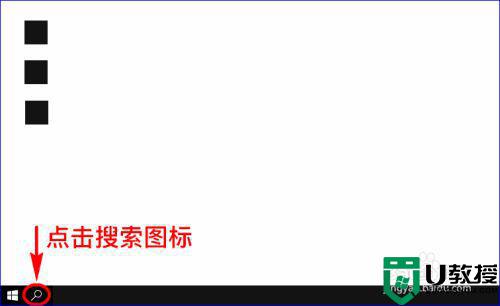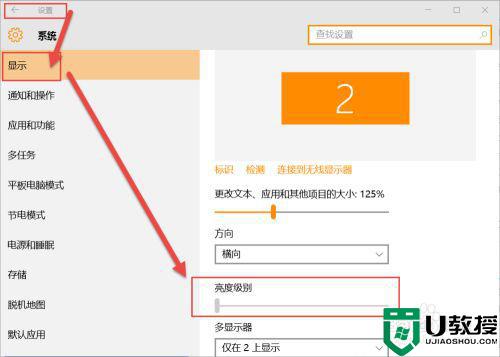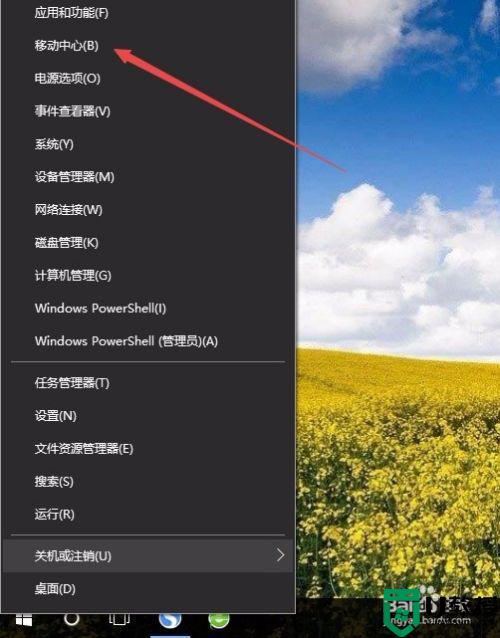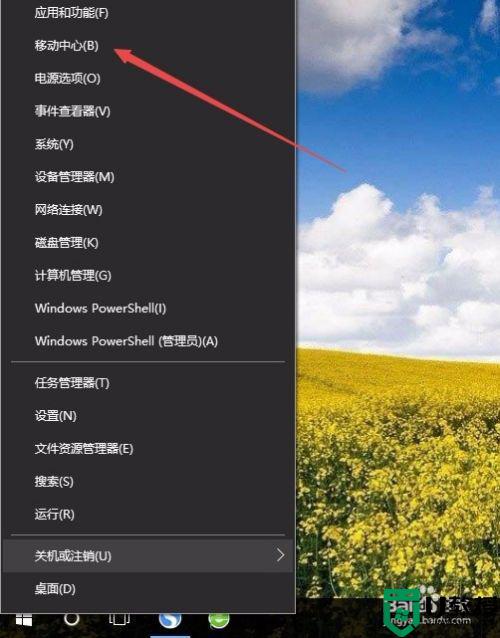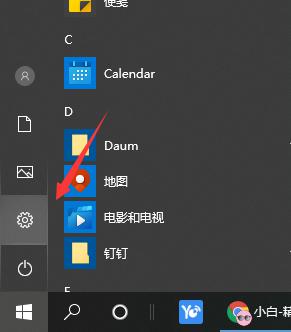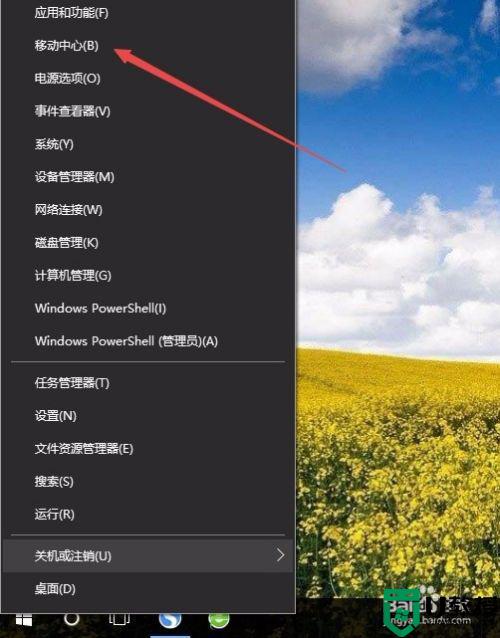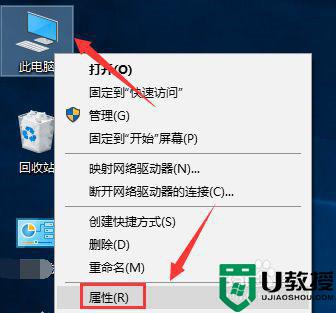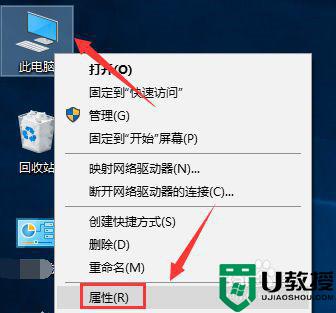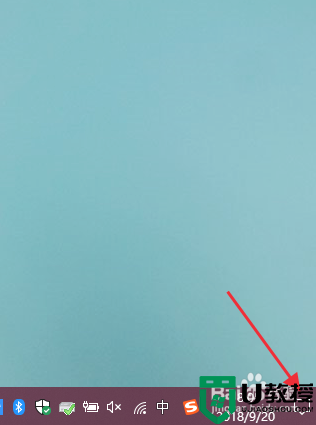win10怎么降低屏幕亮度 如何降低屏幕亮度电脑win10
时间:2022-04-20作者:xinxin
由于白天使用官网win10电脑办公的时候,外界光线较亮的情况下,显示器的屏幕亮度需要调高点,这样也能够保证用户观看更加清晰,也减少了眼镜的疲劳,同时在夜晚操作win10电脑时,则需要降低屏幕亮度,可是win10怎么降低屏幕亮度呢?下面小编就来教大家降低屏幕亮度电脑win10设置方法。
推荐下载:win10系统之家官网
具体方法:
1、找到屏幕左下角“搜索”图标,点击。
2、输入“控制”,找到【NVIDIA控制面板】,点击进入。

3、弹出NVIDIA控制面板界面,可以看到左上方有4个选择任务,在这里,我们选择第3个【显示】。
4、点开【显示】左边的“+”号,会出现很多小选项,选择第2个【调整桌面颜色设置 】。
5、在左边就会出现很多设置按钮,在第2点中找到【亮度】,就可以随意调节屏幕的亮度啦。
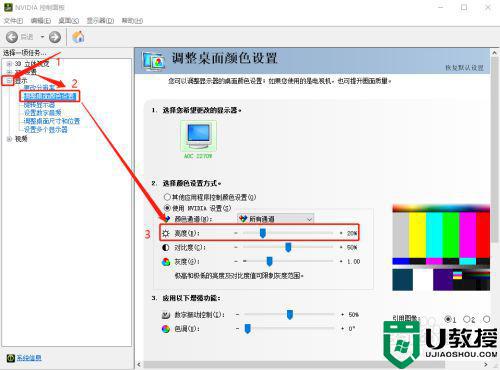
上述就是小编带来的降低屏幕亮度电脑win10设置方法了,有需要的用户就可以根据小编的步骤进行操作了,希望能够对大家有所帮助。